Huawei P40 Pro에 있는 모든 파일을 Galaxy S25로 어떻게 옮기나요? 수십 개의 앱과 PC 프로그램을 사용해 봤지만 아무것도 작동하지 않는 것 같아요(일부는 유료로 구매한 경우 제외). Huawei는 Smart Switch와 호환되지 않고 Samsung은 Phone Clone과 호환되지 않아서 어떻게 해야 할지 모르겠어요. 도와주시면 정말 감사하겠습니다!
- Reddit에서
화웨이 스마트폰을 삼성 S25로 업그레이드하는 것은 설렘 가득한 일이지만, 새 기기를 즐기기 전에 고민이 생깁니다. 바로 화웨이에서 삼성으로 데이터를 어떻게 전송해야 할까요? 사진, 동영상, 음악, 연락처 등 화웨이에 저장된 중요한 데이터가 전송 과정에서 손실되는 것을 방지하려면 안전하고 안정적인 방법으로 화웨이에서 삼성으로 데이터를 전송하는 것이 중요합니다. 이 문제를 해결하는 데 도움이 되도록 이 글에서는 5가지 실용적인 방법을 소개합니다.
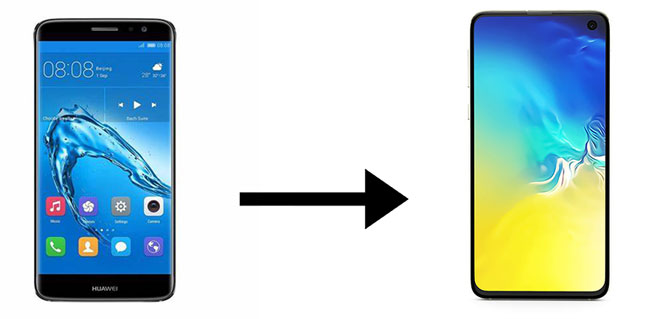
Huawei에서 Samsung으로 메시지, 사진, 연락처 등을 전송하는 방법을 궁금해하시나요? 가장 쉽고 효율적인 방법, Coolmuster Mobile Transfer 소개합니다. 이 전문적이고 실용적인 모바일 데이터 전송 도구로, 단 한 번의 클릭으로 Huawei에서 Samsung으로 연락처, 사진 및 기타 데이터를 전송할 수 있습니다. iOS 시스템도 지원하므로 Android 에서 iOS 로, 또는 그 반대로 파일을 전송할 수 있습니다.
Coolmuster Mobile Transfer 의 뛰어난 기능 :
아래와 같이 Coolmuster Mobile Transfer 의 무료 평가판 버전을 다운로드하여 Huawei에서 Samsung으로 휴대폰 복제를 진행하세요:
Coolmuster Mobile Transfer 사용하여 Huawei에서 Samsung으로 데이터를 전송하는 방법:
01. 컴퓨터에 Coolmuster Mobile Transfer 다운로드하고 실행한 다음, 적합한 USB 케이블을 사용하여 Huawei와 Samsung 휴대폰을 컴퓨터에 연결하세요.

02. 인터페이스의 안내에 따라 프로그램에서 Huawei와 Samsung을 검색하세요. 완료되면 두 휴대폰이 연결된 것을 확인할 수 있습니다. Samsung 휴대폰이 대상 휴대폰인지 확인하세요. 그렇지 않은 경우, "뒤집기"를 클릭하여 휴대폰 위치를 변경하세요.

03 원하는 파일 형식을 선택한 다음 '복사 시작'을 클릭하여 Huawei에서 Samsung으로 파일을 전송합니다.

비디오 가이드를 따라 데이터를 전송하세요(약 2분):
Huawei에서 Samsung으로 데이터를 전송하는 또 다른 유용한 도구는 Coolmuster Android Assistant 입니다. 이 Android 데이터 관리 프로그램을 사용하면 Android 와 PC 간에 파일을 전송하고, Android 데이터를 백업하고 , PC에서 Android 파일을 직접 관리할 수 있습니다. 이 도구의 백업 및 복원 기능을 활용하여 Huawei에서 Samsung으로 파일을 복사할 수 있습니다.
Coolmuster Android Assistant 의 주요 기능 :
Coolmuster Android Assistant 다운로드하고 백업 및 복원 기능을 사용하여 Huawei에서 Samsung Galaxy S25/S24/S23으로 데이터를 전송하는 방법을 확인하세요.
Coolmuster Android Assistant 사용하여 Huawei에서 Samsung으로 데이터를 전송하는 방법은 다음과 같습니다.
01. 컴퓨터에 Coolmuster Android Assistant 다운로드하여 실행한 후, Huawei와 Samsung을 USB 케이블로 연결하세요. 화면의 안내에 따라 휴대폰을 프로그램에 연결하세요. 완료되면 아래와 같은 기본 인터페이스가 나타납니다.

02. Super Toolkit 섹션으로 이동하여 '백업'을 클릭하세요. 창이 나타나면 드롭다운 메뉴에서 Huawei 휴대폰을 선택한 후 백업할 항목을 선택하세요. '찾아보기'를 클릭하여 PC에서 파일을 저장할 위치를 선택할 수 있습니다. 선택 후 '백업'을 클릭하세요.

03 이제 Super Toolkit > 복원으로 돌아가세요. 삼성 휴대폰을 선택하고 Huawei 백업을 선택한 다음, 복원 버튼을 클릭하면 클릭 한 번으로 Huawei 데이터가 삼성으로 전송됩니다.

Android Assistant의 백업 및 복원 기능을 사용하는 방법에 대한 비디오 가이드는 다음과 같습니다.
삼성 스마트 스위치를 사용하면 삼성 사용자가 iOS 또는 Android 기기에서 삼성 휴대폰으로 파일을 전송할 수 있습니다. USB 케이블이나 Wi-Fi를 통해 스마트 스위치를 사용하여 화웨이 기기에서 삼성 기기로 전송할 수 있습니다. 통화 기록, 연락처, 사진, 비디오, 앱, 메시지 등의 파일을 지원합니다.
Smart Switch를 사용하여 Huawei에서 Samsung으로 데이터를 전송하는 방법은 다음과 같습니다.
1단계 : Huawei와 Samsung 휴대폰에 Samsung Smart Switch를 다운로드하고 엽니다.
2단계 : 삼성에서 이 휴대폰에서 받기 > Galaxy/ Android > 무선을 선택합니다.
3단계 : Huawei 휴대폰에서 '이 휴대폰에서 보내기 ' > '무선' 을 탭하면 사용 가능한 기기가 검색됩니다. Samsung 휴대폰이 검색되면 클릭하여 연결을 설정하세요.
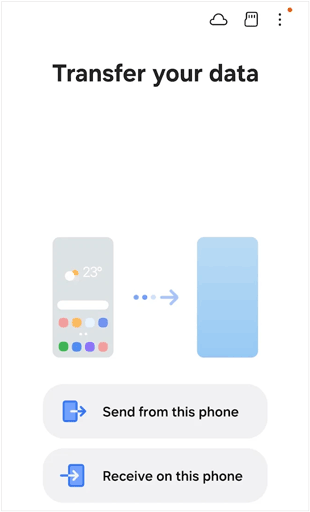
4단계 : 두 휴대폰이 연결되면 Huawei에서 Samsung으로 옮길 파일을 선택하고 ' 전송'을 눌러 전송 을 시작하세요. 그러면 Samsung 휴대폰으로 데이터가 전송됩니다.

참고: Phone Clone을 사용하여 Huawei에서 Samsung으로 데이터를 전송할 수 있나요?
정답은 '아니요'입니다. Huawei는 Phone Clone이라는 공식 휴대폰 데이터 전송 앱을 제공하는데, 이 앱을 사용하면 Android 또는 iOS 에서 Huawei로 파일을 전송할 수 있습니다. Phone Clone을 사용하는 Huawei 기기가 아닌 경우 이 앱은 적합하지 않습니다.
Google 계정을 사용하여 Huawei에서 Samsung으로 데이터를 동기화할 수도 있습니다. 이렇게 하려면 Huawei에서 Google Drive로 데이터를 동기화한 후, 동일한 Google 계정을 사용하여 Samsung으로 데이터를 가져와야 합니다.
Google 계정을 통해 Huawei에서 Samsung으로 데이터를 전송하는 방법은 다음과 같습니다.
1단계 : Huawei 휴대폰에서 설정 앱 > 계정 > Google 을 열고 원하는 항목을 선택한 다음 지금 동기화를 탭하여 Huawei의 데이터를 Google 계정으로 백업합니다.

2단계 : Huawei의 데이터가 Google 계정에 백업된 후 Samsung 휴대폰으로 전환하여 설정 > 계정 및 백업 > 계정 > 동일한 Google 계정 추가 > 동기화를 탭하여 Huawei에서 Samsung Note 8로 데이터를 전송합니다.

Dropbox는 USB 케이블 없이 Huawei에서 Samsung으로 파일을 전송할 수 있는 또 다른 훌륭한 도구입니다. 하지만 대량의 데이터를 전송할 때는 시간이 많이 소요되고 연락처와 SMS 전송은 지원하지 않는다는 점에 유의하세요.
Huawei에서 Samsung으로 파일을 동기화하려면 다음 단계를 따르세요.
1단계 : Huawei와 Samsung 휴대폰에 Dropbox 앱을 다운로드하고 엽니다.
2단계 : Huawei에서 하단의 "+" 아이콘을 탭한 다음 파일 업로드를 탭하고 원하는 파일을 선택하여 Dropbox에 업로드합니다.

3단계 : Samsung 휴대폰에서 동일한 Dropbox 계정에 로그인하여 Huawei에서 전송된 파일에 액세스한 다음, 다운로드 아이콘을 클릭하여 파일을 Samsung 휴대폰으로 가져옵니다.
화웨이에서 삼성으로 데이터를 전송하는 5가지 방법은 여기까지입니다. Google이나 Dropbox 동기화를 사용하면 편리하지만 시간이 많이 걸리고 파일 전송이 불안정할 수 있습니다. Smart Switch는 유용하지만 대상 휴대폰이 삼성이어야 합니다. Coolmuster Mobile Transfer 사용하면 호환성 문제를 걱정할 필요 없이 휴대폰 데이터를 빠르고 쉽게 전송할 수 있습니다.
Coolmuster Android Assistant 는 파일 전송 이상의 기능을 제공하는 전문적인 데이터 관리 소프트웨어입니다. 원하는 소프트웨어를 다운로드하여 사용해 보시고, 사용 중 문제가 발생하면 아래에 댓글을 남겨주세요.
관련 기사 :
삼성에서 화웨이로 데이터를 전송하는 8가지 유용한 방법
Huawei 데이터 전송에 대한 전체 가이드: 여러분이 몰랐을 놀라운 Huawei 전송 도구 7가지